Androidフォンでホームページボタンを有効にする方法 (09.14.25)
Androidは、完全にカスタマイズ可能な機能を備えた素晴らしいシステムです。ただし、Androidデバイスには、簡単にカスタマイズできないものがいくつかあります。これにはAndroidのホームボタンが含まれます。
Androidのホームボタンのデフォルトのメーカー設定をそのまま使用して何もすることはできませんが、ホームボタンに必要なアクションを実行させることで、デバイスをより適切にパーソナライズできます。これを行うには、Android用の特定のホームボタンアプリをインストールして、Androidでホームページボタンを有効にする必要があります。 2つの良い例はボタンマッパーです:キーとHome2ショートカットアプリを再マップします。
ボタンマッパーを使用してホームボタンのアクションを変更する方法:キーアプリを再マップしますAndroidのアクションを変更する方法は次のとおりです。ボタンマッパーを使用したホームボタン:
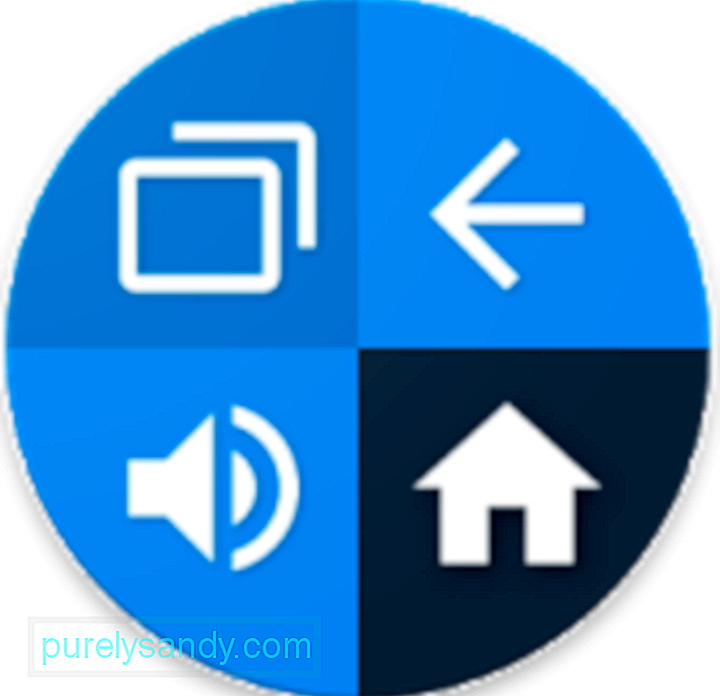
- Androidデバイスにアプリをまだインストールしていない場合は、GooglePlayストアを開いてダウンロードしてください。 >
- アプリをインストールして起動します。初めて使用する場合は、通常、設定を変更するためにアプリを承認するよう求められます。
- 承認を与えた後、ホームボタンのアクションを編集できるようになりました。
- アクションの変更には、いくつかの手順が含まれます。たとえば、ホームボタンをダブルタップしたときの動作を変更する場合は、[ホームボタン]->を選択します。ダブルタップ。
- ダブルタップアクションをショートカットとアプリケーションのどちらにマップするかを決定します。デモンストレーションの目的で、[アプリケーション]を選択します。
- この時点で、アプリのリストが表示されます。いずれかを選択すれば完了です。 Androidのホームボタンをダブルタップすると、選択したアプリケーションが開きます。
- デフォルトのAndroid設定に戻したい場合は、[設定]に移動してアプリのデフォルトをクリアします。
最初のアプリが好みに合わないと思われる場合は、Home2ショートカットアプリの使用を検討してください。方法は次のとおりです。

- GooglePlayストアからHome2ショートカットアプリをダウンロードします。インストールしたら、起動します。
- アプリケーションを選択>インストールされているアプリケーション。
- ホームボタンをダブルタップしたときに起動するアプリケーションを選択します。
- 次の手順で、アクションの間隔時間を変更できます。たとえば、遅い設定を選択した場合、デバイスに反応するように促すことができます。ただし、アプリを初めて使用するため、この手順をスキップして通常の状態に保つことができます。
- ランチャーを選択します。 GOランチャーやApexなどのサードパーティのランチャーをインストールしている場合は、それを選択します。それ以外の場合は、デフォルトのオプションを使用します。
- ホームボタンを押します。
- ランチャーを選択するように求められます。 Home2ショートカットを選択し、[常に]をタップします。
上記の手順を実行している限り、使用するアプリに関係なく、Androidスマートフォンのホームページボタンを確実に有効にすることができます。さらに、最初にAndroidクリーナーツールをダウンロードしてインストールすることをお勧めします。このアプリは、デフォルト設定を変更することにした場合でも、Androidデバイスのパフォーマンスを最高に保つ必要があります。今日試してみてください!
YouTubeのビデオ: Androidフォンでホームページボタンを有効にする方法
09, 2025

